
Руководство
по работе с системой управления гостиницей epitome PMS

Содержание
Функции портье 38
Функции
общего назначения
Раздел 1
Компоненты оборудования
Информация
движется в двух направлениях. Сначала
запрос для поиска информации выполняется
от клиента (который содержит прикладные
файлы). Затем ответ с требуемой
информацией возвращается от сервера
(который содержит файлы базы данных).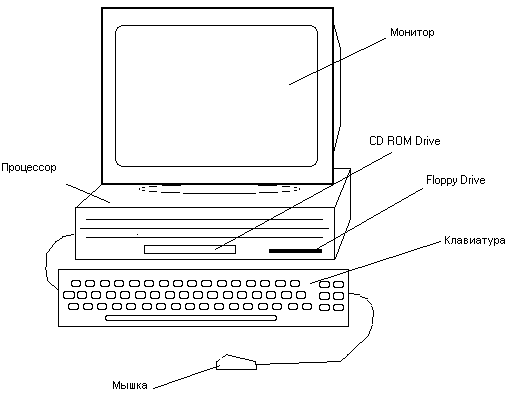
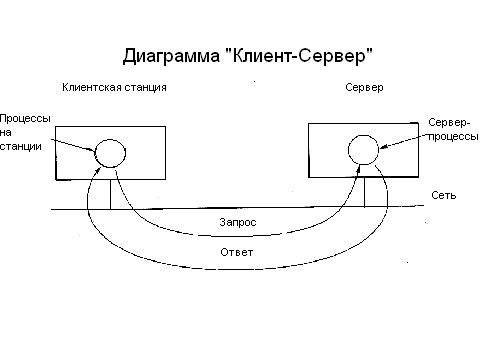
Включение Системы
Вы можете включить систему epitome PMS либо с помощью выбора PMS Client Hotel System из меню Start, либо щелчком мыши на пиктограмму epitome PMS на вашем Рабочем столе.
Стартовое Меню
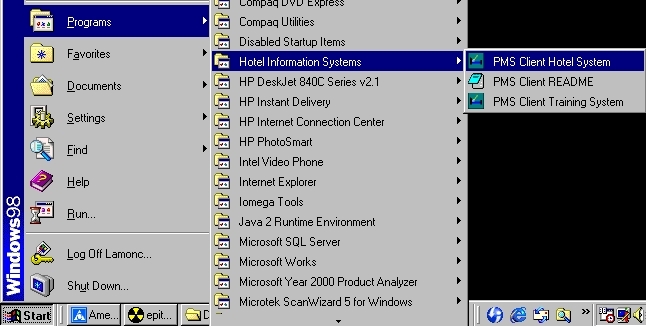
П иктограмма
на Рабочем столе
иктограмма
на Рабочем столе
После запуска системы Вам предлагается ввести Ваше Имя Пользователя и Пароль:
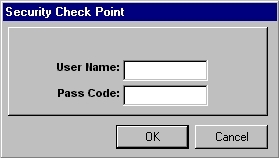
Выключение Системы
Для выхода из epitome PMS, выберете один из следующих вариантов:
Щелчок мыши на дверь Exit (Выход)

Опция Exit из падающего меню File или нажатие клавиш Ctrl+X
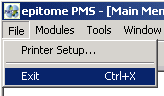
После выбора Вам предлагается ответить на вопрос Exit eptiome PMS?
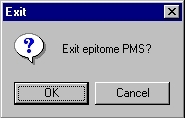
Главное меню epitome PMS
Строка
Меню
Минимизация/Закрытие


Строка
Заголовка

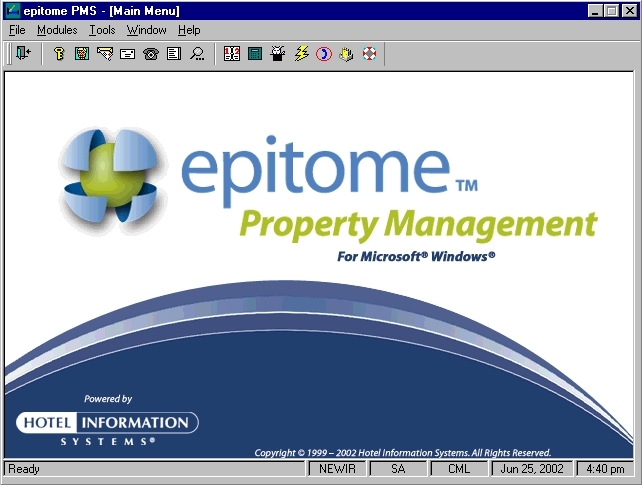


Tool
BarСтрока инструментов







Строка
Статуса
ID
Рабочей станции
Системная
дата
Код
гостиницы
Текущий
пользователь
Текущее
время
Модули epitome PMS
МОДУЛЬ |
ПИКТОГРАММА |
КЛАВИШИ |
ЦВЕТ
|
Базовый
|
|
F6 |
Синий |
История гостей/компаний
|
|
F8 |
Коричневый |
Счета дебиторов
|
|
F9 |
Фиолетовый |
Туристические агентства
|
|
F10 |
Морской волны |
Группы
|
|
F11 |
Красный |
Настройка
|
|
Shift + F11 |
Желтый |
Менеджер
|
|
Shift + F12 |
Зеленый |
Инструменты epitome PMS

ИНСТРУМЕНТ
|
ПИКТОГРАММА |
КЛАВИШИ |
Наличие комнат
|
|
F4 |
Калькулятор
|
|
|
Консьерж
|
|
|
Сводка гостиницы
|
|
F3 |
Список телефонов
|
|
|
Центр сообщений
|
|
|
Помощь
|
|
F1 |
Изменение пароля
Ваш Пароль может содержать до семи буквенно-цифровых символов.
Рекомендуется периодически изменять Пароль, хотя и не слишком часто, чтобы не забыть его.
Каждое изменение Пароля требуется сохранять.
После ввода Пароля система связывает Ваше Имя Пользователя с сохраненными изменениями.
Никогда никому не сообщайте Ваш Пароль.
Падающее меню Сервис Изменение пароля
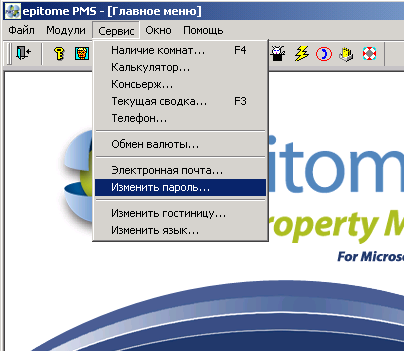

Для изменения Вашего пароля войдите в падающее меню Сервис и выберете опцию Изменить пароль. В окне Изменения пароля сначала введите Ваш текущий пароль, затем введите и подтвердите Ваш новый пароль. Эта операция заменит Ваш старый пароль на новый.
Отправление сообщений
Вы можете отправлять пользователю соообщения либо при выборе Электронной почты из падающего меню Сервис, либо щелчком мыши на икону Сообщения в строке меню. Электронная почта доступна только из главного меню.
Падающее меню Сервис Пиктограмма строки меню


Электронная почта используется пользователями системы для отправления и получения сообщений от других пользователей. Если другой пользователь послал Вам сообщение, каждый раз при входе в систему с Вашим паролем Вы получаете следующую подсказку:

После того, как выбрана Электронная почта, отображается следующий экран:
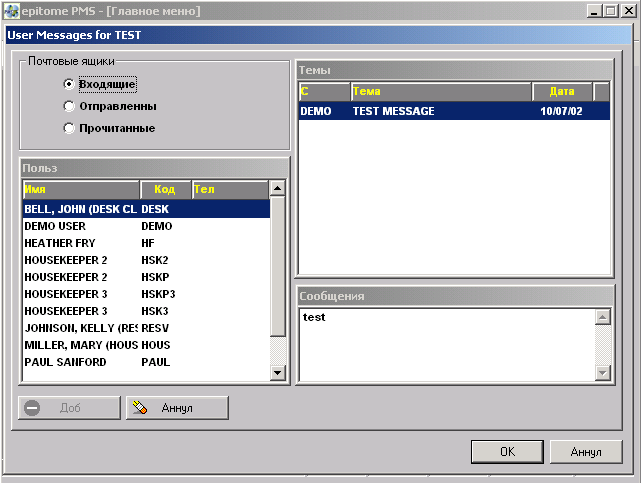
Центр Сообщений включает в себя три категории сообщений, перечисленные в разделе экрана Почтовые ящики. Эти категории используются следующим образом:
В ящике – Отображает сообщения, присланные Вам другими пользователями. Сообщения должны удаляться из этого раздела, чтобы предупреждающее сообщение о пришедших сообщениях не появлялось каждый раз при вводе Вами пароля.
Отправленная Почта – Выбирается, если Вы хотите отправить новое сообщение другому пользователю.
Прочитанная Почта – Отображает сообщения, которые были удалены из раздела в ящике. Вы должны удалять сообщения из Прочитанной Почты для окончательного удаления их из Центра Сообщений.
